Kako napustiti Slack Workspace
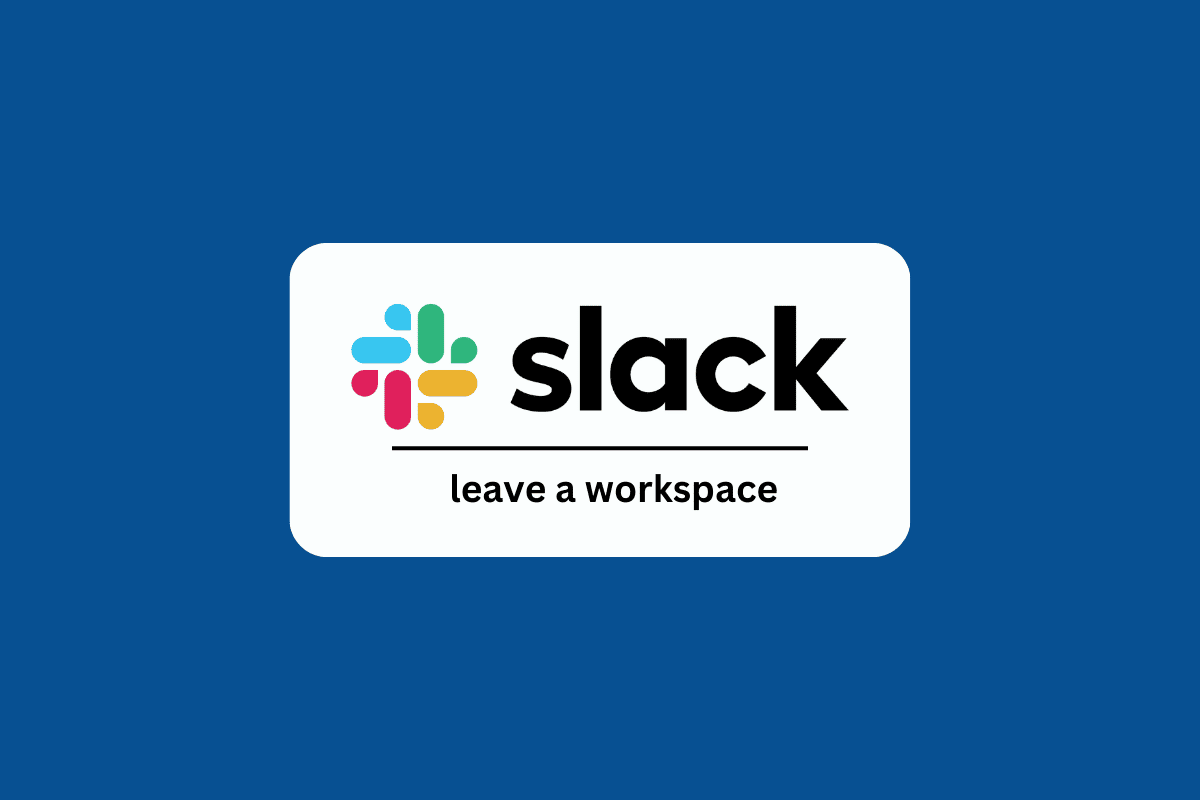
Slack je alat razvijen za profesionalce i organizacije kao mrežno sjedište, ali je sada također prilagođen kao bilo koja platforma za razmjenu trenutnih poruka na mreži. Jeste li korisnik Slacka, pitate se kako možete napustiti Slack radni prostor? Ili kako možete potpuno izaći iz Slacka? Ako ste neko ko traži savjete o istom, donosimo vam koristan vodič koji će vas naučiti kako napustiti grupu u Slacku i također riješiti sve vaše nedoumice kao što je kako mogu odmah izbrisati svoj Slack mobilni račun. Uz pomoć ovog članka, moći ćete u potpunosti napustiti Slack.
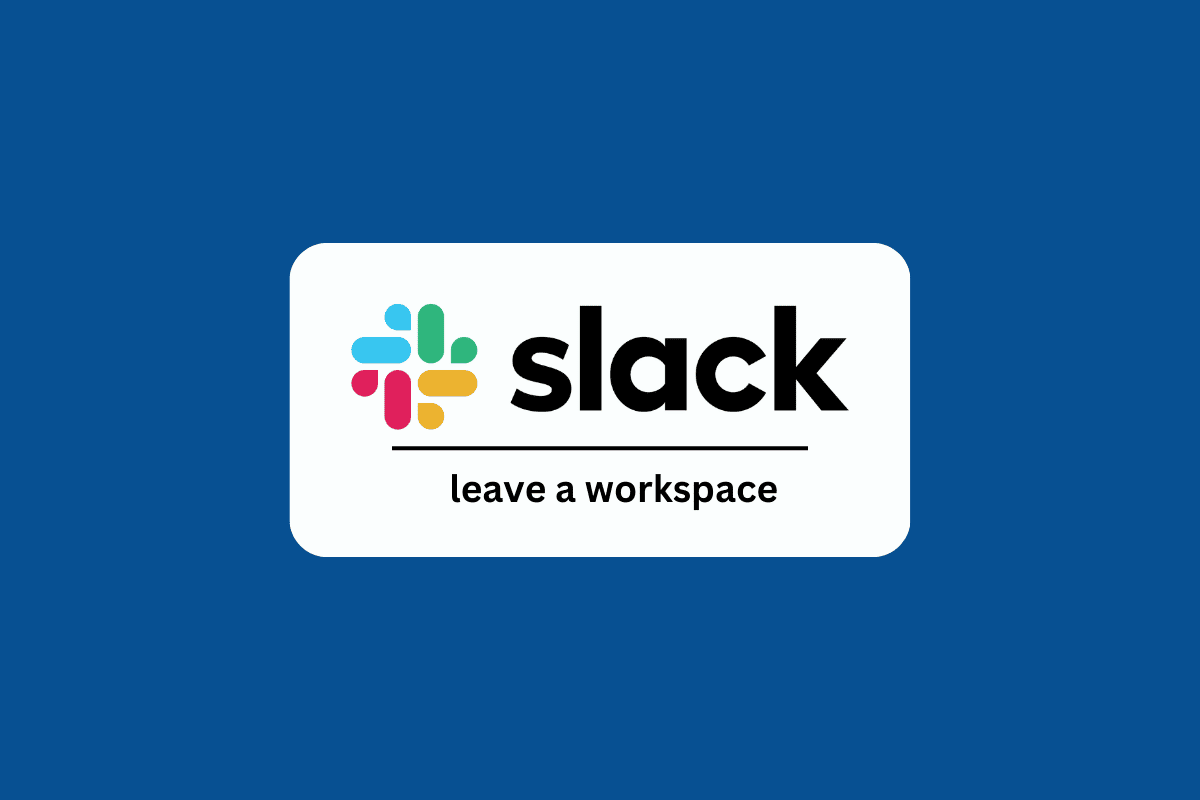
Kako napustiti Slack Workspace
Nastavite čitati dalje kako biste pronašli korake koji objašnjavaju kako napustiti Slack radni prostor i napustiti grupu u Slack-u detaljno s korisnim ilustracijama za bolje razumijevanje.
Šta se događa kada napustite Slack radni prostor?
Kada napustite Slack radni prostor, sve poruke i fajlovi kanala biće uklonjeni iz vaših rezultata pretrage kada ga napustite. I mora vas ponovo dodati drugi član kanala da se ponovo pridružite toj radionici.
Zašto ne mogu napustiti Slack Workspace?
Ne možete napustiti Slack radni prostor ako ste primarni vlasnik te radionice. Da biste napustili tu radionicu, prvo morate prenijeti tim na drugog člana ako ste primarni vlasnik radionice iz koje želite izbrisati svoj račun. Posjetite Slackova web stranica za prijenos računa da se to postigne.
Kako napustiti Slack radni prostor? Kako da ostavim radni prostor na Slacku?
Slack nije pružio nikakvu jednostavnu opciju za napuštanje Slack radionice. Dakle, ako se pitate kako da napustite Slack radni prostor, evo a brzi vodič koji biste trebali slijediti.
1. Posjetite Slack službena web stranica i Prijavi se na svoj Slack nalog koristeći ispravan registrovana adresa e-pošte i lozinka.
2. Sada, pokrenite željenu Slack radionicu koju želite napustiti iz bilo kojeg razloga.

3. Sada zadržite pokazivač iznad vašeg ikona profila da otvorite padajući meni i kliknite na Profil opcija.
![]()
4. Kliknite na ikona s tri točke.
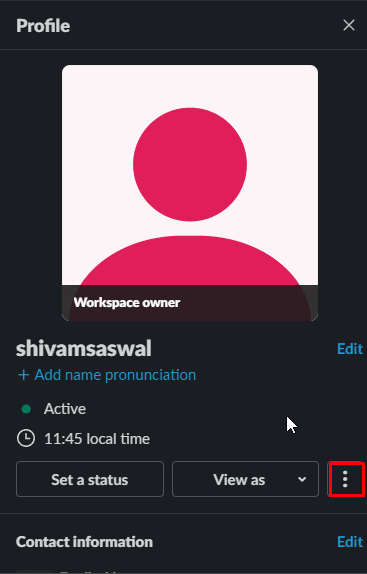
5. Za pristup postavkama vašeg naloga kliknite na postavke računa opcija.

6. Zatim, skrolujte prema dole i kliknite na Deaktivirati nalog opcija.
Bilješka: Prvo morate transfer tim a drugačiji član ako ste primarni vlasnik tima iz kojeg želite da izbrišete svoj nalog. Posjetite Slack web stranica za prijenos računa da se to postigne.

7. Da napustite tu Slack radionicu, kliknite na Deaktiviraj moj nalog opcija.
8. Sada unesite i potvrdite svoj Slack password.
9. Vidjet ćete a popup za potvrdu tražeći od vas da potvrdite da želite otkazati račun. Nakon što pročitate sve poruke, kliknite na Da, deaktiviraj moj nalog opcija.
10. Ako iskreno želite napustiti radionicu, druga poruka će od vas tražiti da potvrdite svoju odluku. Kliknite na Deaktivirajte moj nalog opciju nakon označavanja Da, želim da deaktiviram svoj nalog checkbox.
Takođe čitajte: Kako kreirati Slack kanal
Kako napustiti Slack Workspace Mobile?
Slack mobilna aplikacija ne nudi mogućnost direktnog napuštanja radionice, ali postoji način da napustite Slack radionicu. To možete učiniti preko Slack web stranice iz mobilnog pretraživača kada se otvori kao web lokacija za desktop.
Evo vodiča o tome kako možete napustiti Slack radni prostor sa svog mobilnog telefona u samo nekoliko jednostavnih koraka.
1. Otvorite Google Chrome aplikacija ili bilo koja druga željeni pretraživač na svom Android ili iOS mobilnom telefonu i idite na Slack web stranica.
2. Sada dodirnite na ikona s tri točke u gornjem desnom uglu.
3. Omogućite Desktop stranica opcija.
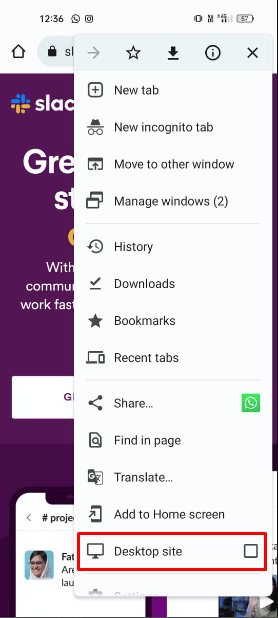
4. Sada, pokrenite željenu Slack radionicu koju želite da odete.
5. Sada dodirnite Pogledajte postavke računa i radnog prostora da otvorite postavke vašeg Slack naloga.
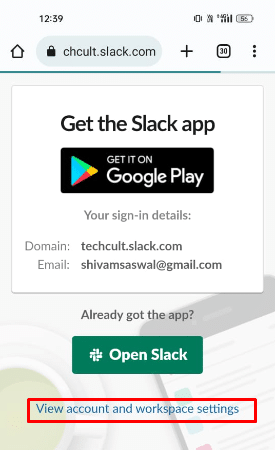
6. Zatim dodirnite na postavke računa opcija.

7. Prevucite nadole i dodirnite Deaktivirati nalog opcija.
Bilješka: Prvo morate transfer tim a drugačiji član ako ste primarni vlasnik tima iz kojeg želite da izbrišete svoj nalog. Posjetite Slack web stranica za prijenos računa da se to postigne.

8. Kucnite na Deaktiviraj moj nalog opcija.
9. Unesite i potvrdite svoj Slack password u datim poljima.
10. Pročitajte sve bilješke i dodirnite Da, deaktiviraj moj nalog opcija.
11. Izaberite Da, želim da deaktiviram svoj nalog checkbox.
12. Na kraju, dodirnite na Deaktivirajte moj nalog opcija.
Kako napustiti Slack Workspace Android?
Možete čitati i pratiti gore pomenuti koraci da napustite bilo koji željeni Slack radni prostor iz vašeg Android pretraživač telefona.
Kako ostaviti Slack radni prostor na iPhoneu? Kako da ostavim Slack radni prostor na iPhoneu?
Ne postoji opcija za napuštanje radionice na Slack iOS mobilnoj aplikaciji. Dakle, da biste napustili Slack radionicu na iPhone ili iPad uređajima, slijedite gore pomenuti koraci. Te korake možete pratiti na zadanim postavkama Safari pretraživač ili bilo koji drugi željeni iOS pretraživač.
Kako da napustim Slack radni prostor na iPadu?
Ne postoji opcija za napuštanje radionice na Slack iOS mobilnoj aplikaciji. Možete napustiti ležernu radionicu na iPhone ili iPad uređajima uz pomoć dolje navedenih koraka.
1. Pokretanje safari ili bilo koji drugi željeni pretraživač na vašem iPadu i idite na Slack web stranica.
2. Zatim dodirnite na aA ikona.
3. Zatim dodirnite Zatražite web stranicu za desktop računare da vidite desktop verziju Slacka na iPad-u.
4. Sada, pokrenite željenu Slack radionicu koju želite da odete.
5. Sada dodirnite Pogledajte postavke računa i radnog prostora da otvorite postavke vašeg Slack naloga.
6. Zatim dodirnite na postavke računa opcija.

7. Prevucite nadole i dodirnite Deaktivirati nalog opcija.
Bilješka: Prvo morate transfer tim a drugačiji član ako ste primarni vlasnik tima iz kojeg želite da izbrišete svoj nalog. Posjetite Slack web stranica za prijenos računa da to postignemo.
8. Kucnite na Deaktiviraj moj nalog opcija.
9. Unesite i potvrdite svoj Slack password u datim poljima.
10. Pročitajte sve bilješke i dodirnite Da, deaktiviraj moj nalog opcija.
11. Označite Da, želim da deaktiviram svoj nalog potvrdite okvir i dodirnite na Deaktivirajte moj nalog opcija.
Takođe čitajte: Kako možete napustiti GroupMe chat
Kako ostaviti Slack radni prostor na pretraživaču?
Evo vodiča koji objašnjava kako napustiti Slack radionicu na PC/laptop pretraživaču.
Bilješka: Prvo morate transfer tim a drugačiji član ako ste primarni vlasnik tima iz kojeg želite da izbrišete svoj nalog. Posjetite Slack web stranica za prijenos računa da se to postigne.
1. Idite na Slack web stranica na vašem pregledniku.
2. Zatim unesite svoj Slack registrovana adresa e-pošte i lozinka i Prijavi se na vaš Slack nalog.
3. Otvorite željenu Slack radionicu želiš da odeš.

4. Sada zadržite pokazivač iznad vašeg ikona profila da otvorite padajući meni.
5. Kliknite na Profil > ikona sa tri tačke > Postavke naloga opcija.

6. Pomaknite se prema dolje i kliknite na Deaktivirati nalog opcija.

7. Zatim kliknite na Deaktiviraj moj nalog opciju i unesite svoju Slack password.
8. Kliknite na Da, deaktiviraj moj nalog > Deaktiviraj moj nalog opciju nakon označavanja Da, želim da deaktiviram svoj nalog checkbox.
Kako napustiti Slack radni prostor na Macu?
Napuštanje Slack radionice na Mac-u je slično kao i ostavljanje na Windows radnoj površini. Pročitajte i pratite gore navedeni koraci na vašem Mac pretraživaču da uspješno napustite bilo koji Slack radni prostor.
Kako trajno napustiti Slack radni prostor?
Možete trajno napustiti svoj Slack radni prostor iz vašeg pretraživača uz pomoć korake navedeni u gornjem naslovu.
Kako da napustim grupu u Slacku?
Evo vodiča kako napustiti grupu u Slacku.
1. Posjetite Slack web stranica i Prijavi se na vaš Slack nalog.
2. Zatim odaberite željeni Slack radni prostor i kliknite na LAUNCH SLACK.
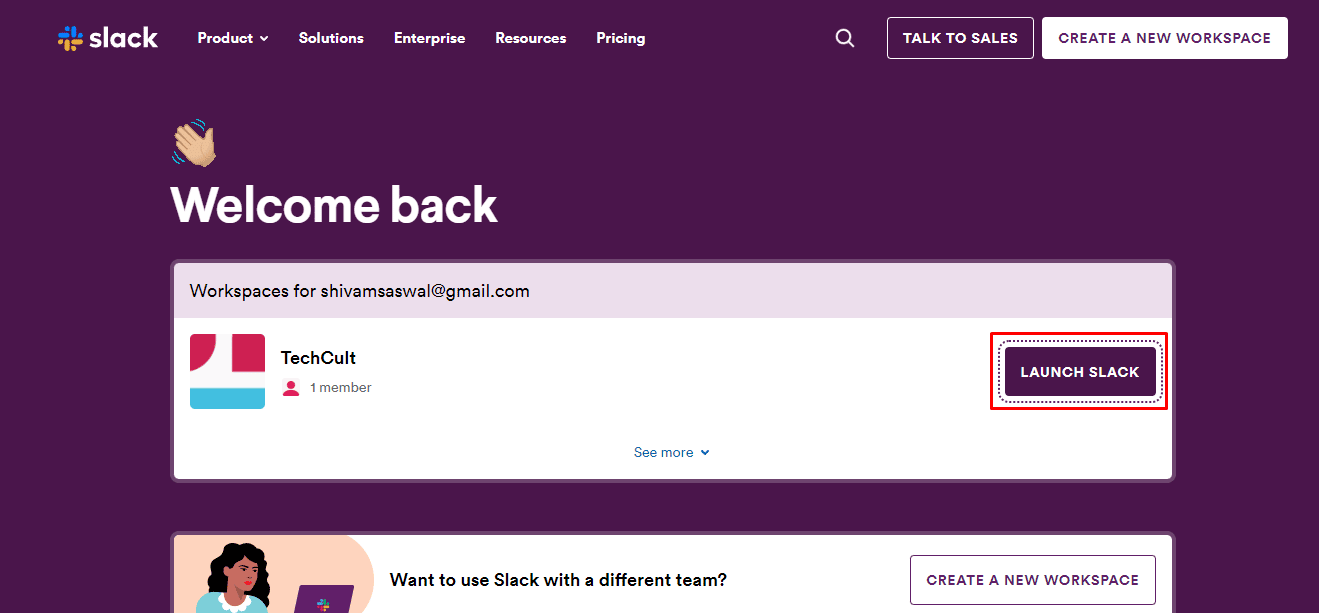
3. Sada kliknite na željenu grupu ili kanal da ste zainteresovani za odlazak.
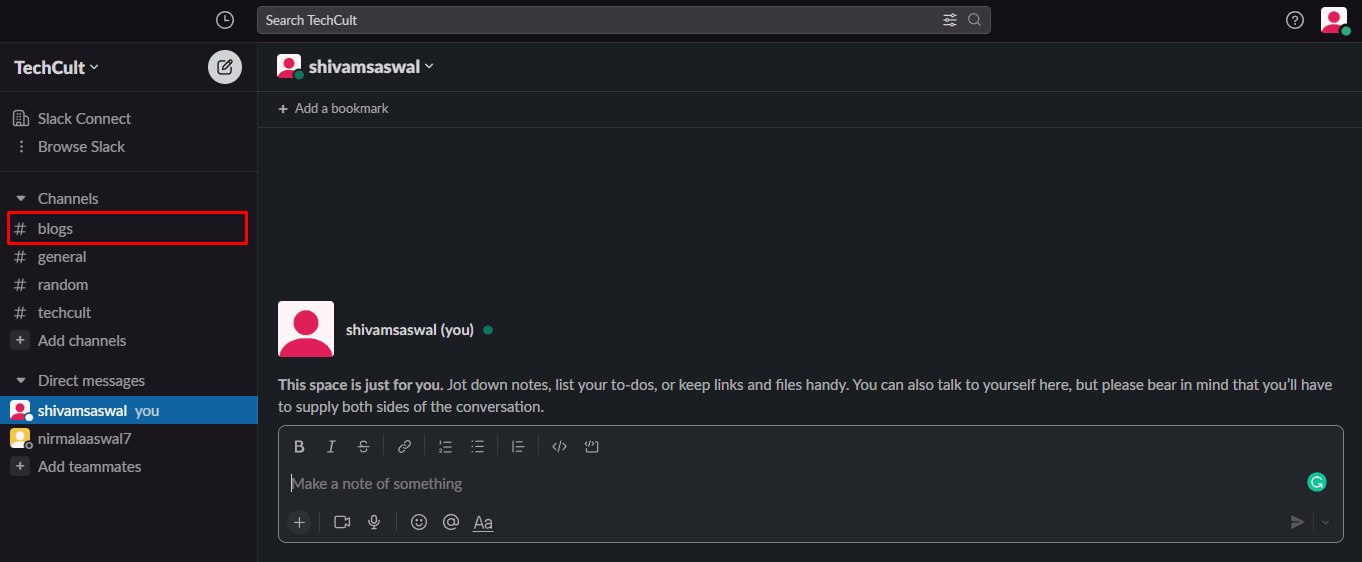
4. Sada, kliknite desnim tasterom miša na željenu grupu i kliknite na Napusti kanal iz padajućeg menija.
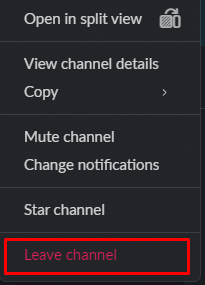
Ovako možete napustiti grupu u Slacku.
Takođe čitajte: Kako napustiti Discord server
Kako da u potpunosti izađem iz Slacka?
Evo vodiča o tome kako možete potpuno izaći iz Slacka u samo nekoliko jednostavnih koraka.
1. Idite na službena Slack web stranica i Prijavi se na svoj Slack nalog koristeći registrovana adresa e-pošte i lozinka.
2. Pokrenite željenu Slack radionicu koju želite napustiti iz bilo kojeg razloga.
3. Zadržite pokazivač iznad vašeg ikona profila da otvorite padajući meni i kliknite na Profil opcija.
4. Kliknite na ikona sa tri tačke > Postavke naloga.

5. Sada, skrolujte dole i kliknite na Deaktivirati nalog opcija.
Bilješka: Prvo morate transfer tim a drugačiji član ako ste primarni vlasnik tima iz kojeg želite da izbrišete svoj nalog. Posjetite Slack web stranica za prijenos računa da se to postigne.

6. Zatim kliknite na Deaktiviraj moj nalog opcija.
7. Unesite i potvrdite svoje Slack password.
8. U iskačućem prozoru za potvrdu kliknite na Da, deaktiviraj moj nalog opcija.
9. Da potvrdite svoju odluku, kliknite na Deaktivirajte moj nalog opciju nakon označavanja Da, želim da deaktiviram svoj nalog checkbox.
Kako da izbrišem svoj Slack Mobile nalog?
Ako ste korisnik Slack mobilnih uređaja i želite trajno izbrisati svoj Slack račun, pročitajte i slijedite nadolazeće korake.
Bilješka: Prvo morate transfer tim a drugačiji član ako ste primarni vlasnik tima iz kojeg želite da izbrišete svoj nalog. Posjetite Slack web stranica za prijenos računa da se to postigne.
1. Pokrenite bilo koji mobilni pretraživač na svom telefonu i idite na Slack web stranica.
2. Sada dodirnite na ikona s tri točke iz gornjeg desnog ugla i omogućite Desktop stranica opcija.
3. Otvorite željenu Slack radionicu koju želite da odete.
4. Kucnite na Prikaži postavke računa i radnog prostora > opcija Postavke računa.

5. Prevucite nadole i dodirnite Deaktivirati nalog opcija.

6. Kucnite na Deaktiviraj moj nalog opciju i potvrdite svoju Slack password.
7. Zatim dodirnite na Da, deaktiviraj moj nalog opcija.
8. Označite Da, želim da deaktiviram svoj nalog potvrdite okvir i dodirnite Deaktivirajte moj nalog.
Preporučena:
Dakle, nadamo se da ste shvatili kako napustite Slack radni prostor i ostavite grupu u Slacku sa detaljnim koracima u pomoć. Možete nam javiti sva pitanja ili prijedloge o bilo kojoj drugoj temi o kojoj želite da napravimo članak. Ostavite ih u odeljku za komentare ispod da znamo.